Οποιαδήποτε κριτική εγγραφής βίντεο / φροντιστήριο / εναλλακτική λύση για Windows και Mac
Το Any Video Recorder είναι μια δωρεάν συσκευή εγγραφής οθόνης για λήψη διαδικτυακών βίντεο. Μπορείτε να χρησιμοποιήσετε οποιαδήποτε συσκευή εγγραφής βίντεο για να εγγράψετε ταινίες και τηλεοπτικές εκπομπές από το Hulu, το YouTube και άλλες πλατφόρμες για παρακολούθηση εκτός σύνδεσης. Οποιαδήποτε συσκευή εγγραφής βίντεο είναι δωρεάν για χρήση. Επομένως, η λήψη και η εγγραφή βίντεο στο διαδίκτυο δεν κοστίζει τίποτα. Φαίνεται ότι το Any Video Recorder είναι μια τέλεια συσκευή εγγραφής βίντεο οθόνης για όλους τους χρήστες. Είναι αλήθεια? Τι μπορείτε και τι δεν μπορείτε να αποκτήσετε από το λογισμικό Any Video Recorder; Μπορείτε να ελέγξετε αυτήν την κριτική του Any Video Recorder για να λάβετε πιο λεπτομερείς πληροφορίες.

Μέρος 1: Οποιαδήποτε κριτική και φροντιστήριο εγγραφής βίντεο
Οποιαδήποτε συσκευή εγγραφής βίντεο μπορεί να καταγράψει δωρεάν βίντεο, τηλεοπτικές εκπομπές, ταινίες DVD και πολλούς άλλους τύπους βίντεο. Παρόλο που δεν υπάρχει τέτοιο εικονίδιο λήψης, μπορείτε να κάνετε λήψη βίντεο από το YouTube και άλλους παρόμοιους ιστότοπους με υψηλή ποιότητα. Υπάρχουν όμως και κάποια προβλήματα με το Any Video Recorder που δεν λειτουργεί και η εγγραφή. Απλώς ελέγξτε αυτήν την κριτική για να δείτε αν το Any Video Recorder είναι το καλύτερο ή όχι.
Πλεονεκτήματα εγγραφής βίντεο
- 1. Καταγράψτε βίντεο και αποθηκεύστε τα ως ψηφιακά αρχεία με υψηλή ποιότητα.
- 2. Αποτύπωση οθόνης σε απευθείας σύνδεση βίντεο σε μορφή MP4 από προεπιλογή.
- 3. Καταγράψτε τις ενοικιάσεις και τις αγορές ταινιών iTunes M4V χωρίς προστασία DRM. (Μετατροπή M4V σε MP4 εδώ)
- 4. Δεν υπάρχουν διαφημίσεις, κακόβουλα προγράμματα ή κρυφές αγορές.
Οποιαδήποτε μειονεκτήματα εγγραφής βίντεο
- 1. Δεν υπάρχουν εργαλεία σχεδίασης σε πραγματικό χρόνο κατά την εγγραφή οθόνης.
- 2. Έλλειψη των επιλογών εξόδου ανάλυσης βίντεο 4K και HD.
- 3. Το MP4 είναι η μόνη μορφή βίντεο εξόδου.
- 4. Οποιαδήποτε συσκευή εγγραφής βίντεο καθυστερεί κατά την εγγραφή μεγάλων βίντεο.
- 5. Τα ηχογραφημένα κομμάτια βίντεο και ήχου δεν είναι συγχρονισμένα.
- 6. Οποιαδήποτε συσκευή εγγραφής βίντεο για Mac διακόπτεται συχνά.
Πώς να χρησιμοποιήσετε οποιαδήποτε συσκευή εγγραφής βίντεο
Βήμα 1: Δωρεάν λήψη, εγκατάσταση και εκκίνηση δωρεάν λογισμικού οποιασδήποτε εγγραφής βίντεο στον υπολογιστή σας Windows 10/8/7.
Βήμα 2: Παω σε Γενικές Ρυθμίσεις και Ρυθμίσεις βίντεο τμήματα. Ορίστε πρώτα τον κατάλογο εξόδου, τον προσωρινό κατάλογο, το όνομα αρχείου, το ρυθμό καρέ βίντεο και άλλες προτιμήσεις εγγραφής χειροκίνητα.
Βήμα 3: Ανοίξτε ένα βίντεο που θέλετε να τραβήξετε. Κάντε κλικ στο Εγγραφή τώρα κουμπί.
Βήμα 4: Ορίστε την περιοχή λήψης οθόνης. Στη συνέχεια, κάντε κλικ στο REC για να εγγράψετε δωρεάν βίντεο οθόνης με οποιαδήποτε συσκευή εγγραφής βίντεο.
Βήμα 5: Τύπος Ctrl και ΣΤ7 πλήκτρα ταυτόχρονα για να διακόψετε την εγγραφή οθόνης Οποιαδήποτε εγγραφή βίντεο.
Βήμα 6: Αποθηκεύστε και εξαγάγετε το εγγεγραμμένο βίντεο σε μορφή MP4.
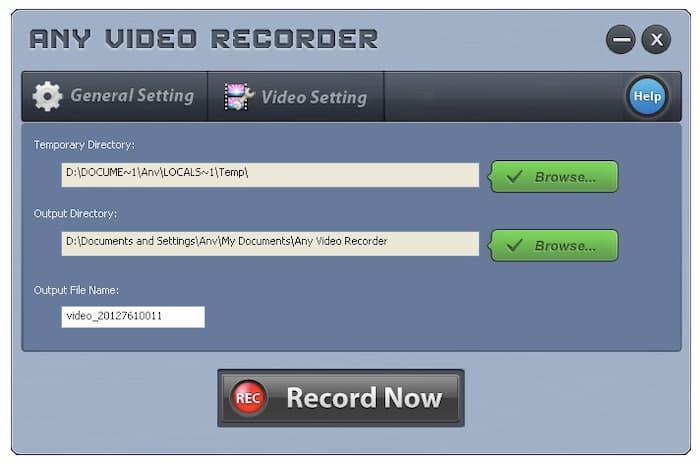
Μέρος 2: Καλύτερο δωρεάν οποιαδήποτε εναλλακτική συσκευή εγγραφής βίντεο για Mac και Windows
Αν ψάχνετε για μια δωρεάν εναλλακτική Οποιαδήποτε συσκευή εγγραφής βίντεο, μπορείτε να τη χρησιμοποιήσετε Δωρεάν εγγραφή οθόνης FVC. Πρόκειται για μια ηλεκτρονική συσκευή εγγραφής βίντεο και ήχου δωρεάν οθόνης για χρήστες Windows 10/8/7 / Vista / XP και macOS 10.7 και άνω. Μπορείτε να εγγράψετε όλους τους τύπους βίντεο οθόνης σε μορφή MP4 και WMV. Με άλλα λόγια, μπορείτε να λάβετε όλες τις δυνατότητες οποιασδήποτε εγγραφής βίντεο από το FVC. Η μικροσκοπική διεπαφή και η ισχυρή λειτουργία εγγραφής οθόνης κάνουν το FVC να κάνει καλύτερη δουλειά από οποιοδήποτε βίντεο εγγραφής.
- 1. Εγγραφή από το Vimeo, το YouTube και άλλους ιστότοπους χωρίς απώλεια ποιότητας.
- 2. Χωρίς μέγιστο χρονικό όριο. Μπορείτε να εγγράψετε λίστες αναπαραγωγής, ταινίες, παιχνίδια και πολλά άλλα για ώρες.
- 3. Δεν έχει συνδεθεί υδατογράφημα στο αρχείο βίντεο εξόδου. Δεν χρειάζεται να πληρώσετε για να αφαιρέσετε το υδατογράφημα.
- 4. 100% ασφαλές και δωρεάν για εγγραφή βίντεο και ήχου οθόνης Windows και Mac.
- 5. Οι μορφές βίντεο εξόδου περιλαμβάνουν MP4 και WMV.
Βήμα 1: Επισκεφτείτε τον επίσημο ιστότοπο του FVC Free Screen Recorder. Κάντε κλικ Ξεκινήστε την εγγραφή και επιλέξτε Κατεβάστε. Ακολουθήστε τον οδηγό εγκατάστασης για να εγκαταστήσετε γρήγορα ένα πρόγραμμα εκκίνησης.

Βήμα 2: Κάντε κλικ στο γρανάζι Ρυθμίσεις εικονίδιο στην κάτω δεξιά γωνία. Μπορείτε να ενεργοποιήσετε την αντίστροφη μέτρηση, τα πλήκτρα πρόσβασης, τη μορφή βίντεο, την ποιότητα βίντεο, το ρυθμό καρέ, τον κωδικοποιητή βίντεο και το φάκελο εξόδου. Κάντε κλικ Εντάξει για να αποθηκεύσετε τις αλλαγές.

Βήμα 3: Ορίστε την περιοχή λήψης οθόνης ως πλήρη οθόνη ή προσαρμοσμένη περιοχή. Ενεργοποιήστε ή απενεργοποιήστε την ηχογράφηση ανάλογα με τις ανάγκες σας. Αργότερα, κάντε κλικ στο REC για να ξεκινήσετε την εγγραφή οθόνης.

Βήμα 4: Μπορείτε να κάνετε παύση, συνέχιση και διακοπή της εγγραφής ελεύθερα. Εάν κάνετε κλικ Να σταματήσει, το εγγεγραμμένο βίντεο θα εκτυπωθεί σε μορφή MP4 ή WMV με βάση την προτίμησή σας. Από το αναπτυσσόμενο μενού Μενού εικονίδιο, μπορείτε να παίξετε, να μετονομάσετε, να οργανώσετε, να το μοιραστείτε και να το διαγράψετε.

Μέρος 3: Συνήθεις ερωτήσεις για οποιαδήποτε συσκευή εγγραφής βίντεο
Πώς να διορθώσετε οποιονδήποτε ήχο εγγραφής βίντεο εκτός συγχρονισμού;
Επανεκκινήστε τον υπολογιστή σας και επανεκκινήστε οποιαδήποτε συσκευή εγγραφής βίντεο. Απεγκαταστήστε και επανεγκαταστήστε οποιαδήποτε συσκευή εγγραφής βίντεο. Βεβαιωθείτε ότι χρησιμοποιείτε την πιο πρόσφατη έκδοση Any Video Recorder. Δοκιμάστε ξανά να κάνετε μια δοκιμή. Εάν το πρόβλημα εξακολουθεί να υπάρχει, μπορείτε να εκτελέσετε το FVC Free Screen Recorder ως εναλλακτική λύση.
Είναι οποιοδήποτε βίντεο εγγραφής και μετατροπέα βίντεο το ίδιο πράγμα;
Όχι. Παρόλο που οποιαδήποτε συσκευή εγγραφής βίντεο και οποιοσδήποτε μετατροπέας βίντεο μοιάζουν με ονόματα αρχείων, διαφέρουν από πολλές απόψεις. Κάθε μετατροπέας βίντεο μπορεί να μετατρέψει βίντεο και ήχο σε πολλές μορφές πολυμέσων. Υποστηρίζεται επίσης η εγγραφή βίντεο σε DVD σε οποιονδήποτε μετατροπέα βίντεο. Ωστόσο, κάθε εγγραφή βίντεο είναι μόνο μια συσκευή εγγραφής βίντεο δωρεάν οθόνης.
Υπάρχει κάποια εφαρμογή εγγραφής βίντεο;
Όχι. Δεν υπάρχει εγγραφή βίντεο για εφαρμογές Android ή iOS. Εάν θέλετε να αποκτήσετε ένα apk Any Video Recorder, μπορείτε να ρίξετε μια ματιά Εγγραφή οθόνης DU, AZ Screen Recorder και άλλες παρόμοιες εφαρμογές.
Αυτή είναι μια λεπτομερής κριτική για το Any Video Recorder για αρχάριους. Μπορείτε να χρησιμοποιήσετε οποιαδήποτε συσκευή εγγραφής βίντεο και FVC Δωρεάν εγγραφής οθόνης για να εγγράψετε ταινίες και τηλεοπτικές εκπομπές δωρεάν. Εάν εξακολουθείτε να έχετε άλλες ερωτήσεις σχετικά με το Any Video Recorder, μπορείτε να τις γράψετε στα σχόλια παρακάτω. Ή μπορείτε να επικοινωνήσετε μαζί μας ελεύθερα. Οποιεσδήποτε ερωτήσεις και προτάσεις είναι ευπρόσδεκτες.



 Video Converter Ultimate
Video Converter Ultimate Εγγραφή οθόνης
Εγγραφή οθόνης


